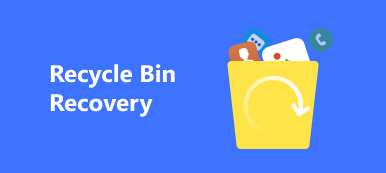A külső merevlemez egy adattároló eszköz az adatok és fájlok ideiglenes tárolására. Ezek hasznosak adatátvitel ipadról külső merevlemezrevagy az eszközök között bővítse a belső tárolóeszközöket vagy az intelligens eszközöket. Amikor egy külső meghajtón tárolunk fájlokat, az első szabálynak soha nem lesz egyetlen másolata sem.
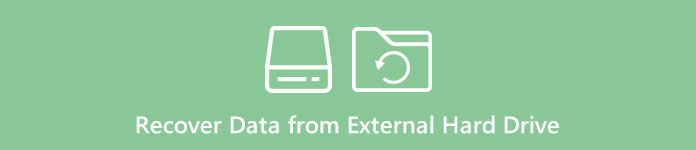
Azonban sokan elfelejtik ezt a szabályt, és amikor a számítógép nem ismeri fel a külső merevlemezt, az összes adat örökre eltűnik. Van-e módja annak, hogy visszaállítsák őket egy nem sikerült külső merevlemezről? A válasz szinte attól függ, hogy mit használsz és hogyan csináld. Ebben a bemutatóban megmutatjuk a legjobb módot az adatok külső merevlemezről történő visszaállítására.
- Javaslat: A legjobb külső merevlemez-helyreállító szoftver
- 1 rész: Adatok helyreállítása külső merevlemezről
- 2 rész: Adatok helyreállítása külső merevlemezről Data Recovery segítségével
ajánl: A legjobb külső merevlemez-helyreállítási szoftver
Vizsgálatunk szerint Apeaksoft Adatmentés a legjobb külső merevlemez-helyreállítási szoftver. Főbb jellemzői:
- 1. Könnyen kezelhető. Ez az USB merevlemez adat-helyreállító eszköz egy kattintással képes visszaállítani az elveszett fájlokat a külső merevlemezről, így még a kezdő is néhány másodperc alatt megragadhatja.
- 2. Fájlok helyreállítása különböző helyzetekben. Nem számít, hogy a külső merevlemez miatt elvesztett fájlok meghibásodnak, összeomlik, megsérül vagy vírus támad, könnyen visszaállíthatja őket.
- 3. Különböző adattípusok és formátumok támogatása. Minden képhez, videóhoz, hanghoz, dokumentumhoz, e-mailhez és archív formátumhoz használható, mint a JPG, ICO, PNG, BMP, GIF, PSD, TIFF, RAW, MP4, MP3, WAV, AVI, DOC, ZIP stb.
- 4. Veszteségmentes helyreállítás. A legjobb külső merevlemez-helyreállítási alkalmazással visszaállíthatja az elveszett fájlokat eredeti körülmények között, beleértve a formátumot és a minőséget.
- 5. Előnézet a szelektív helyreállításhoz. A szkennelés után megnézheti az összes elveszett fájlt kategóriák és formátumok szerint rendezve, és eldöntheti, hogy mindegyik vagy több konkrét fájlt helyreállít.
- 6. Gyorsabb és könnyebb. Ez a memória helyreállítási eszköz könnyű, és gyorsan és biztonságosan visszaállíthatja az elveszett fájlokat. Nem kell aggódnia az adatvédelem miatt.
- 7. Nagy kompatibilitás. Azt kéri az adatokat külső merevlemezről, mint a Western Digital, Seagate, Toshiba stb.
- 8. Továbbá, a Data Recovery elérhető a Windows 10 / 8.1 / 8 / Vista / XP rendszerben, valamint az NTFS, FAT16, FAT32, exFAT, EXT stb.
Röviden, a legjobb külső merevlemez-helyreállítási szoftver szinte minden funkciót felkínál.
rész 1: Hogyan lehet helyreállítani az adatokat külső merevlemezről
Ebben a részben megmutatjuk, hogyan kell visszaállítja a fájlokat a merevlemezről. Először is, több gyors tipp is megpróbálhatja visszaállítani a fájljait:
1. Próbálja ki a külső merevlemezt egy másik eszközön. Ha például a Mac nem ismeri fel a külső merevlemezt, csatlakoztassa azt egy Windows PC-hez.
2. Használjon másik USB kábelt. A külső merevlemez és a számítógép közötti kapcsolat az USB-kábelre támaszkodik, amely könnyen megtörhető.
3. Nyissa meg a víruskereső programot, és ellenőrizze a külső merevlemezt.
4. Ha a számítógép nem ismeri fel a külső merevlemezt, a legjobb merevlemez-helyreállító szoftver segíthet. A kezdőknek pedig az alábbi lépések segítenek.

rész 2: Az adatok helyreállítása külső merevlemezről Data Recovery segítségével
Itt példaként egy Windows 10 PC-t használunk a külső merevlemezről származó adatok, például fényképek visszaállításához.
A Mac felhasználók ide látogathatnak Mac adatok helyreállítása.
1 lépés. A teljes külső merevlemez beolvasása az adatok kereséséhez
Töltse le a Data Recovery legújabb verzióját, és kövesse a képernyőn megjelenő utasításokat a számítógépre való telepítéséhez.
Ezután csatlakoztassa a külső merevlemezt a számítógéphez USB-kábellel. (Nem sikerült a lemez indítása?)
Indítsa el a legjobb külső merevlemez-helyreállító szoftvert, amikor fontos fájlokat tűnt el, vagy a merevlemez meghibásodott. A fő felületen két rész van, az adattípusok és a helyek. Először keresse meg az adattípus részt, és jelölje be a jelölőnégyzeteket a kívánt adattípusok, például a "Kép" előtt. Ezután lépjen a helyre, és válassza ki a külső merevlemezt a "Cserélhető eszközök" területen. Az adat-helyreállítás akkor működik, ha rákattint a "Scan" gombra.
Ha nem szeretné visszaállítani a külső merevlemezről származó fájlokat, akkor először telepítse újra az illesztőprogramot.

2 lépés. A fájlok előnézete külső merevlemez-helyreállítás előtt
Gyors beolvasás után a részletek ablakba kerül. A helyreállítható fájlokat pedig formátumok szerint rendezik. Kattintson például a bal oldali sáv "Kép" opciójára; több mappát kap JPG, ICO, PNG, GIF stb. címkével. Nyissa meg az egyes mappákat, és keresse meg a helyreállítani kívánt fájlokat. Ezenkívül a "Szűrés" funkció a felső szalagon a fájlokhoz kapcsolódó kulcsszavak megadásával segíthet a kívánt fájlok gyors megtalálásában.
Ha a gyors beolvasás után nem találja meg a kívánt fájlokat, kattintson a jobb felső sarokban található "Mély vizsgálat" gombra. Több időbe telik a külső merevlemez mély átvizsgálása és több helyreállítható adat megtalálása.

3 lépés. A fájlok helyreállítása külső merevlemezről egyetlen kattintással
A fájlok helyreállításához bejelölheti az egyes kívánt fájlok előtti négyzetet, vagy kijelölheti a teljes mappát. Kattintson a "Helyreállítás" gombra a fájlok külső merevlemezről a számítógépre történő helyreállításának megkezdéséhez. Ha elkészült, kattintson a "Mappa megnyitása" gombra a Helyreállítás kész ablakban a cél megnyitásához. Ezután a szokásos módon böngészhet, másolhat és beilleszthet, illetve szerkeszthet fájlokat.
Ha növelni kívánja az adatmentés lehetőségét a külső merevlemezen, akkor jobb, ha a legjobb külső merevlemez-helyreállító eszközt használja. És akkor nyugodtan formázhatja a meghajtót és megjavíthatja.

Lehet, hogy tudni szeretné: Hogyan iPhone biztonsági mentése külső merevlemezre
Következtetés
Ebben a bemutatóban megosztottuk a legjobb módot az adatok külső merevlemezről történő visszaállítására. Kényelmesebb a fájlokat itt és ott egy külső merevlemezzel venni. De ez nem megbízható tárolóeszköz. És számos tényező okozhat, hogy a számítógép nem ismeri fel a külső merevlemezt. Például a merevlemezen lévő fájlrendszer sérült, a külső merevlemez vírus vagy rosszindulatú programok által fertőzött, vagy a külső merevlemezen lévő fájlok írásakor visszautasítja az elutasítást.
Mindenesetre számos olyan professzionális program létezik a piacon, amelyek képesek helyreállítani a fájlokat egy meghibásodott, sérült vagy sérült külső merevlemezről. És azonosítottuk a legjobbat, az Apeaksoft Data Recovery-t. Amikor rájött, hogy valami rossz a külső merevlemezén, kövesse az útmutatókat, és néhány percen belül helyreállítja azt.